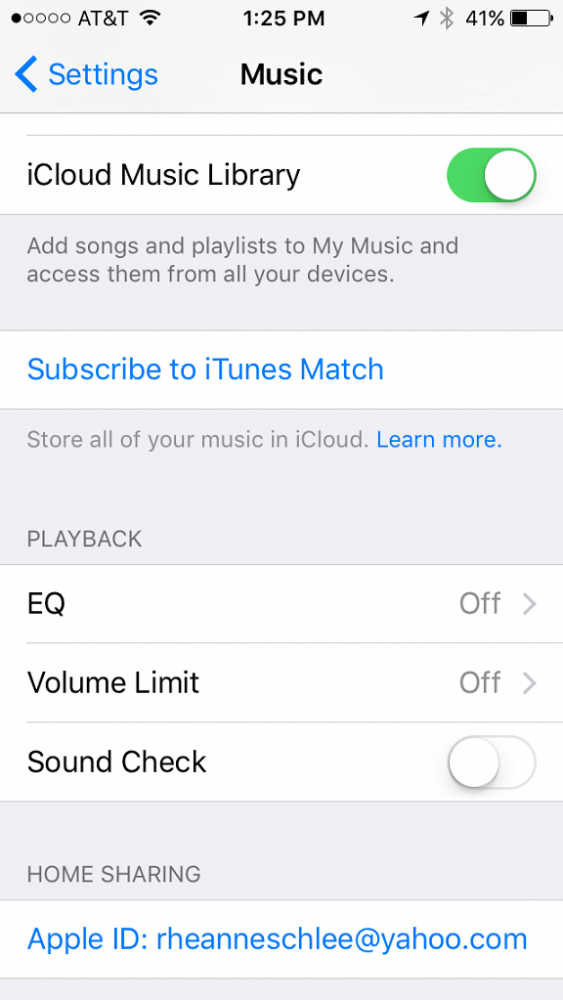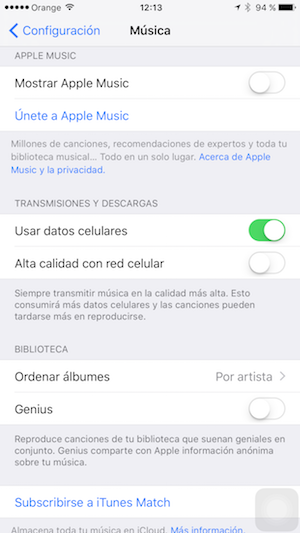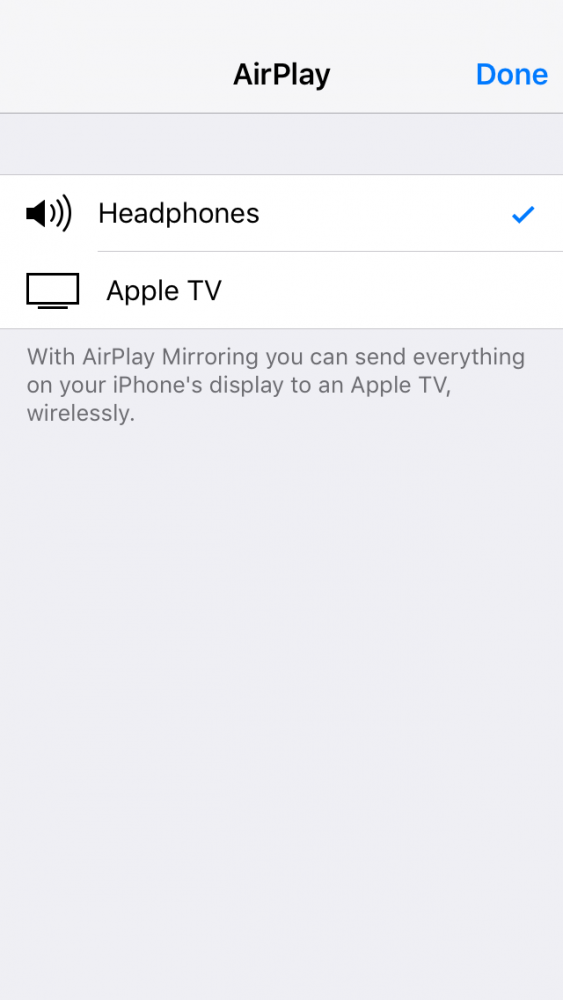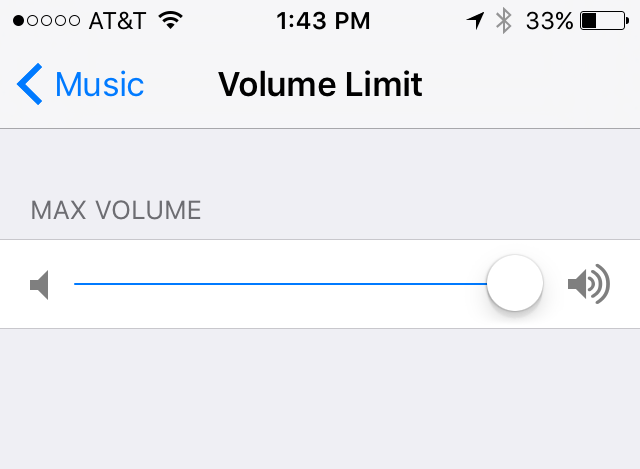애플 음악작년 WWDC에서 공개되어 XNUMX 월 말에 출시 된는 수백만 명의 사용자가 음악 스트리밍을 향한 발걸음을 내디뎠지만 Spotify 또는 Pandora와 같은 다른 서비스에 익숙한 사용자도 압도적 인 서비스를 제공한다고 생각합니다. 오늘 iPhone Life Magazine의 편집자 인 Rheanne Taylor가 준비한 컬렉션이 있습니다. Apple Music 마스터를위한 최고의 팁.
1. 음악 재생 목록 만들기
나만의 재생 목록을 만들려면 음악 앱에서 내 음악을 탭하고 화면 상단에서 재생 목록을 선택해야합니다. 새로 만들기를 클릭합니다. 재생 목록의 제목과 설명을 작성하라는 메시지가 표시됩니다. 이 작업을 마치면 "노래 추가"를 클릭하고 추가하려는 노래 제목 옆에있는 작은 더하기 기호 (+)를 클릭합니다.
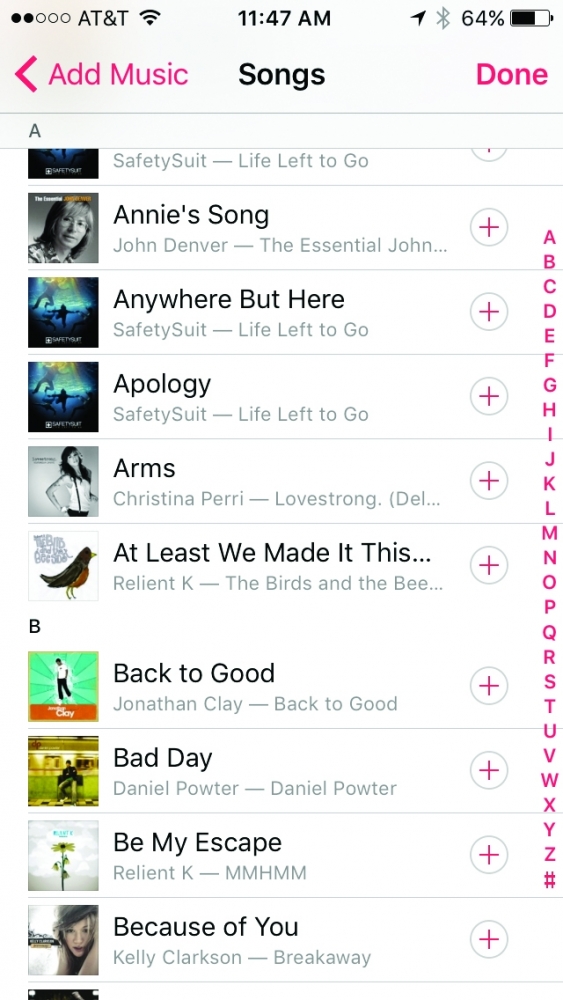
2. 음악 재생 조정
어떤 환경에서든 최상의 사운드를 제공하도록 음악 재생을 조정할 수 있습니다. 음악 재생을 조정하려면 설정> 음악으로 이동하고 이퀄라이저를 선택합니다. 여기에서 선택할 수있는 많은 옵션이 있습니다. 어떤 옵션을 선택해야할지 모르겠다면 좋아하는 노래를 선택하고 테스트 해보세요.
3. 스트리밍 품질 조정
기본적으로 Apple Music은 Wi-Fi 연결을 통해 음악을 재생하는지 모바일 데이터를 통해 음악을 재생하는지에 따라 음질을 조정합니다. 그러나 데이터 사용량을 늘리고 싶은 음악의 품질을 높일 지 여부를 결정할 수도 있습니다. 음악의 스트리밍 품질을 변경하려면 설정> 음악으로 이동하여 모바일 데이터 사용을 켜십시오. "셀룰러 네트워크로 고품질"옵션이 나타나고 활성화하면됩니다.
4. 전선없는 음악
AirPlay를 사용하면 음악을 AirPlay 호환 스피커 또는 Apple TV로 스트리밍 할 수 있습니다. 이를 위해 iDevice, Apple TV 또는 AirPlay 스피커가 모두 동일한 Wi-Fi 네트워크에 연결되어 있는지 확인해야합니다. 그런 다음 iPhone 또는 iPad 화면 하단에서 위로 스 와이프하고 제어 센터로 이동 한 다음 AirPlay를 누르고 음악을 재생할 기기를 선택합니다.
5. 최대 볼륨 설정
iPhone에서 음량 제한을 설정하려면 설정> 음악> 음량 제한으로 이동하고 슬라이더를 왼쪽 또는 오른쪽으로 드래그하여 음량 제한을 설정하십시오.
그리고 내일… Apple Music 마스터를위한 더 많은 팁. 놓치지 마세요!
우리 섹션에서 잊지 마세요 자습서 모든 Apple 장치, 장비 및 서비스에 대한 다양한 팁과 요령을 마음대로 사용할 수 있습니다.
그건 그렇고, 애플 라이즈 드 팟 캐스트 인 Apple Talkings의 에피소드를 아직 들어 보지 않으셨습니까? 그리고 이제 감히 들어 봐 최악의 팟 캐스트, Applelizados 편집자 Ayoze Sánchez와 Jose Alfocea가 제작 한 새 프로그램.
출처 | iPhone 생활